自宅や職場に無線LANを導入されている方が多くなりました
教室に通っている生徒様もほとんどの方が、自宅で無線LANを使っているようです
SoftbankAirと無線LAN中継器の設定方法
私の自宅でもSoftbankAirでパソコンやスマートフォン、タブレットでインターネット接続をしています
SoftbankAirの良い所は設置場所が自由な事
コンセントに差し込むだけで、無線電波を発信します
普段家族が過ごすことの多いリビングに設置して利用しているのですが
しかし別の部屋での電波状況が悪くなってしまいます
寝室ですと電波本数が1本になってしまいます
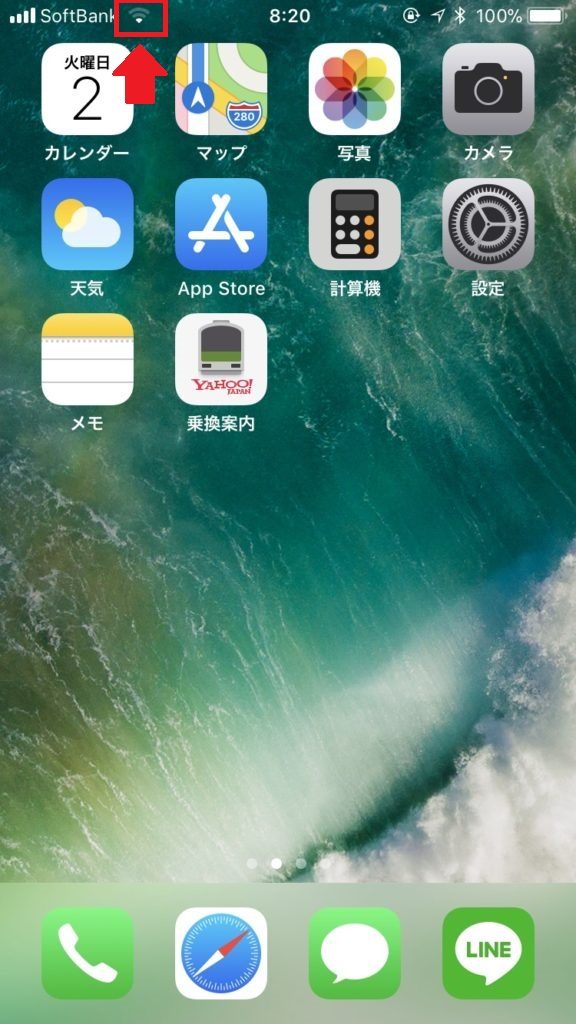
インターネットで検索してみると、同じような環境の方が無線LAN中継器で改善されたのを目にしたため、早速私も自宅に導入してみることに
tp-linkのRE200を購入

実際に箱を開けてみると、製品は手のひらサイズほどでとてもコンパクトです
早速SoftbankAirとの設定してみました
まずRE200をSoftbankAirの近くのコンセントに差し込みます
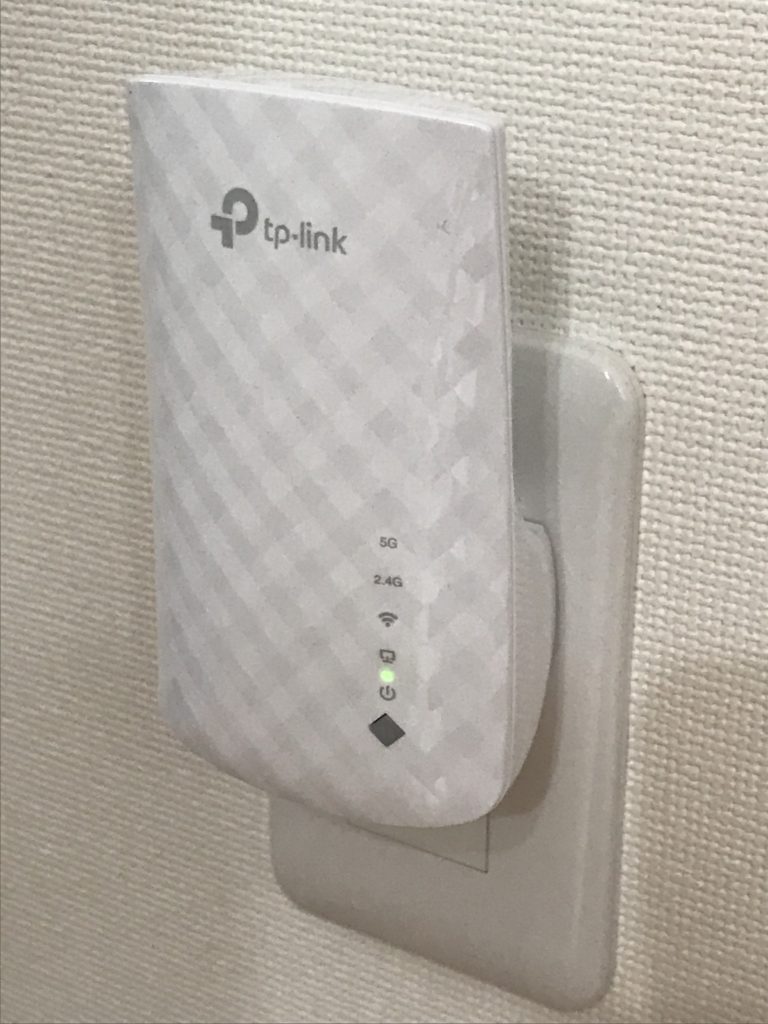
近くというのがポイントですが、同じ部屋内であればどこでも大丈夫でした
デザインもシンプルなので、コンセントに差し込んであっても違和感を感じません
次にSoftbankAirの背面にある「WPS」スイッチを長押しします
WPSスイッチを押すことで、前面のWifiランプが点滅します

Wifiランプが点滅しているのを確認したら、コンセントに差し込んであるRE200の全面ボタンを長押しします
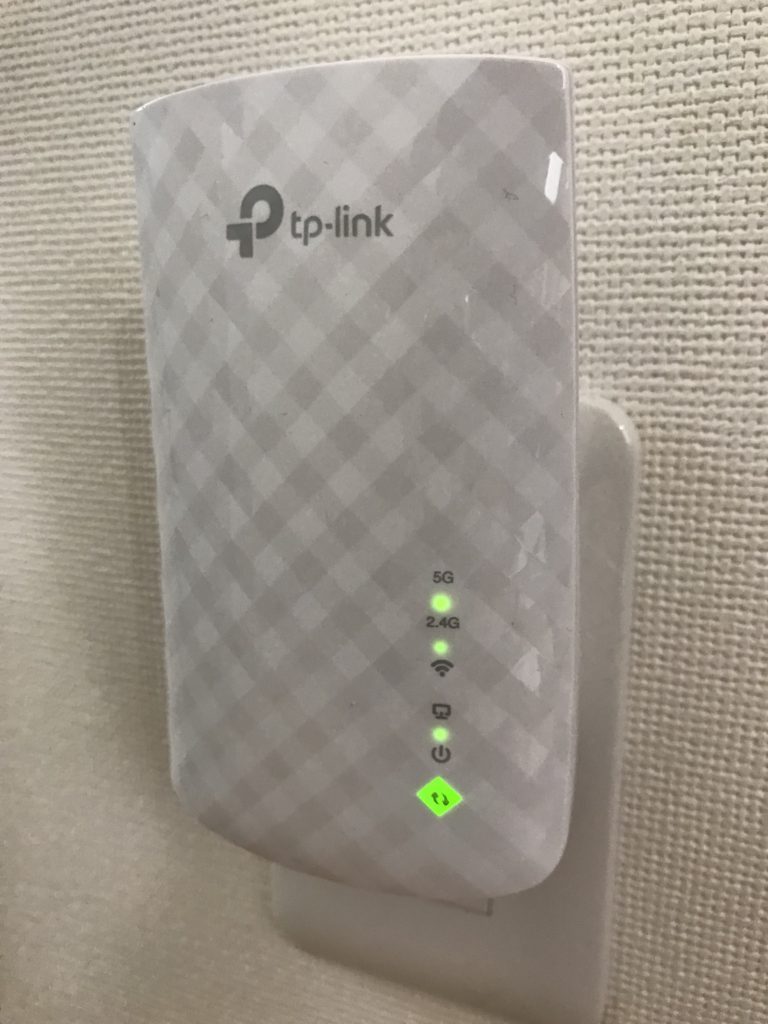
RE200前面の一番下のボタンが緑の点滅から点灯に変わったら設定完了です
「5G」「2G」の下もそれぞれ緑ランプが点灯していると思います
コンセント探し
私はiphoneを使っているので、iphoneの画面の電場状況を確認しながら、
どのコンセントにRE200を差し込むか考えました
SoftbankAirとは別の部屋で電波が3本立つ場所のコンセントを探します
あくまで中継器なので、電波を中継するだけ
自ら電波を発信しているのではないため、電波が弱い部屋のコンセントに差し込んでも
弱い電波を中継するだけになってしまいます
私も最初に寝室のコンセントに差し込んでみたのですが、電波状況が改善されませんでした
中継器を設置した結果
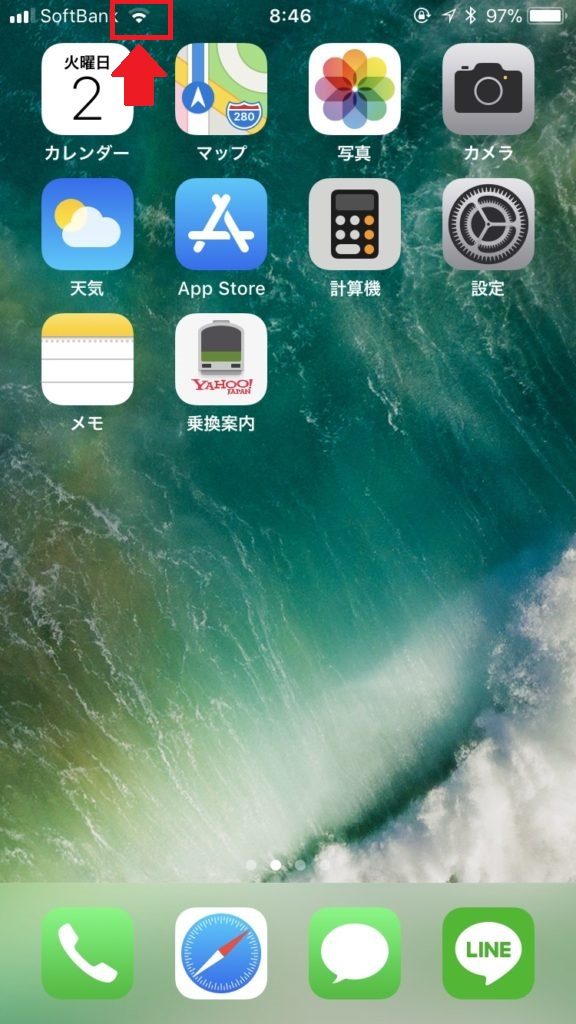
電波1本だった寝室にて、電波が2本に増えていました
まとめ
今回ご紹介したSoftbankAirとRE200の設定方法について
実際にパソコンやiphoneの画面での操作はなく、SoftbankAirとRE200のボタン操作だけで接続が完了しました
これなら、ご高齢の方でもお一人でできると思い、ご紹介させていただきました
私はAmazonで購入しました
Amazonで購入したところ、購入日の翌日には商品が到着しました
忙しい中でもパソコンやスマホで購入するインターネットでの買い物はとても便利になりましたね





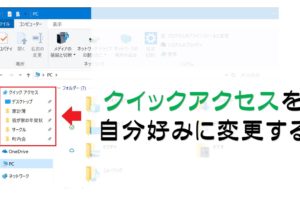

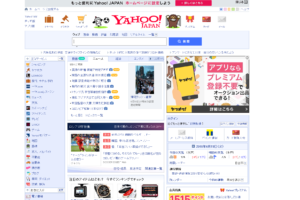



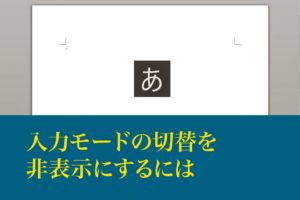











コメントを残す